Любой юрист когда-либо обращался с запросом в Росреестр (Федеральная служба государственной регистрации, кадастра и картографии). Времена, когда для запроса надо было бежать в отделение Росреестра и подавать запрос на бумаге уходят в прошлое. Росреестр запустил несколько онлайн сервисов, которые можно использовать не выходя из дома. К этим сервисам относится и запрос выписки из Единого государственного реестра недвижимости. Официальный сайт для начала работы.
Всем, кто уже успел поработать с сайтом, известно, что для получения выписки из ЕГРН, в которой будет содержаться информация не только об общих характеристиках объекта, но и о правообладателе данного объекта, необходимо зайти в личный кабинет Росреестра.
Возможно, это удобный способ получения одной или нескольких выписок. Однако, что делать, если необходим пакет выписок ЕГРН? Допустим, вы работаете с недвижимостью или владеете рядом объектов, общее число которых более 10. По общему правилу получать выписку из ЕГРН надо не реже 1 раза в год, чтобы успеть вовремя отреагировать в юридической плоскости на нежелательные изменения в Росреестре, если они возникнут помимо вашей воли.
Росреестр обучение новых сотрудников
Можно вручную подавать запросы через личный кабинет, а можно использовать api Росреестра. Первый вариант крайне утомителен. Помимо того, что сам онлайн сервис Росреестра работает весьма неторопливо с постоянными зависаниями, так еще обычному пользователю предлагается при подаче каждого запроса вводить целый арсенал полей по объекту. Вот, например, запрос по земельному участку:
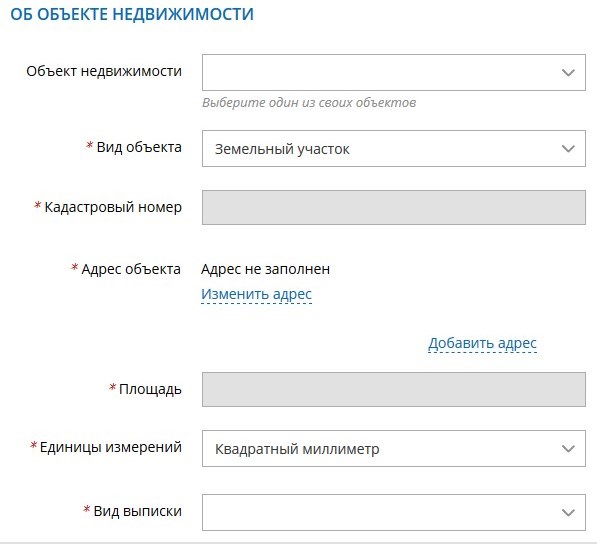
То есть, чтобы узнать сведения об объекте и получить по нему выписку, физ. лицу надо уже знать все характеристики объекта! И каждый раз при запросе сведений необходимо заполнять все поля. Что сказать, очень неудобно. Спасибо, что хотя бы предусмотрели, что земельный участок может измеряться в квадратных миллиметрах.
Второй вариант получения выписок из ЕГРН – api Росреестра. Api — это набор программных инструкций, по которому ваша программная часть и часть Росреестра обмениваются сведениями без вашего участия. Удобная вещь, если все работает правильно. И можно было бы закончить.
Однако, если посмотреть на страницу, где Росреестр объясняет как внедрить удобное api, становится не по себе.
Занимает всего лишь 19 страниц, но написан техническим языком и говорит о том, что без цифровой подписи нам не обойтись. Вообщем, долго, непонятно и неудобно. Пойдем более коротким путем.
При работе с подвисающим сайтом Росреестра нам понадобится понимание такого инструмента Python как ожидания. Самый подходящий инструмент для работы с этим сайтом, по крайнем мере на текущем этапе развития данного сервиса Росреестра.
Когда страница медленно прогружается загружена в браузере, элементы на этой странице могут появляться с различными временными интервалами (или не появляться вообще). Это затрудняет поиск элементов, периодически возникает исключение ElementNotVisibleException или NoSuchElement. Используя ожидания, мы можем решить эту проблему.
Настройка ЭЦП. Росреестр.
Ожидание дает некий временной интервал между произведенными действиями — поиске элемента или любой другой операции с элементом.
Так как мы используем в работе модуль selenium, то будем работать с тем, что он предлагает. Selenium предоставляет два типа ожиданий — неявное (implicit) и явное (explicit).
Явное ожидание — это код, которым вы определяете, какое условие должно произойти для того, чтобы дальнейший код исполнился. Ранее мы использовали time.sleep(), которое устанавливает точное время ожидания. Но этот вариант не совсем удачен. Минус его в том, что, если не угадать со временем простоя (sleep) программа вылетит. Существуют более удобные методы, которые помогут написать код, ожидающий ровно столько, сколько необходимо.
Пишем программу для работы с онлайн Росреестром
Перейдем к нашей программе.
Суть ее заключается в том, чтобы заходя на сайт Росреестра, она авторизовалась через личный кабинет физ. лица и далее начала самостоятельно подавать запросы на выписки из ЕГРН. Данные для запросов наша программа будет получить из файла Excel (куда же без него). Один нюанс. На сайте Росреестра при подаче запроса есть поле с адресом объекта.
С ним возникнут сложности, так как адреса в Росреестр заведены особым способом. Придется это учесть в работе программы.
Перед началом работы подготовим таблицу excel с исходными данными в следующем формате:

Номер-наименование правообладателя-адрес объекта недвижимости- тип объекта- кадастровый номер- площадь. При запросе нам понадобятся все поля таблицы кроме «номер» и «наименование правообладателя».
Теперь создадим новый файл python – rosreestr.py. И импортируем необходимые модули:
import webbrowser,time from selenium import webdriver import csv from selenium.webdriver.common.keys import Keys from selenium.common.exceptions import NoSuchElementException import openpyxl
Открываем файл excel c данными по объектам недвижимости:
Заходим на сайт Росреестра. Так как уже сам вход на сайт может идти с задержками, надо поставить ожидание:
browser = webdriver.Firefox() browser.get (‘https://rosreestr.ru/’) time.sleep(5)
Здесь можно оставить просто time.sleep 5 секунд. Но лучше, используя ожидания, написать так:
browser.implicitly_wait(40)
Теперь нам надо дождаться появления кнопки зайти в личный кабинет и нажать на нее:
act = browser.find_element_by_css_selector(‘#top_panel > a:nth-child(4)’) act.click()
Так как регистрация в личном кабинете производится через портал Госуслуги, то сайт перебрасывает на Госуслуги и это происходит также с задержкой, учтем это:
browser.implicitly_wait(40) act = browser.find_element_by_id(‘mobileOrEmail’) act.click()
Теперь программа за нас авторизуется на сайте Госуслуги, введя логин и пароль (вместо логина и пароля надо вписать свои данные):
После того, как программа нажала кнопку войти, перед авторизацией может возникнуть вот такое окно:

Здесь надо выбрать CSS-селектор физ. лица. Помните как это делать? Правой мыши на значке Частное лицо…- исследовать элемент:

И скопировать CSS-селектор:
Внесем его в нашу программу:
act = browser.find_element_by_css_selector(‘tr.not-border:nth-child(1) > td:nth-child(2) > div:nth-child(2)’) act.click()
Теперь, когда мы залогинились, браузер перекинет нас с сайта Госуслуги на сайт Росреестра. Там наша программа должна кликнуть по пункту «Запрос о предоставлении сведений об объектах недвижимости и(или) их правообладателях»:

Внесем соответствующий код:
act = browser.find_element_by_css_selector(‘div.services-item:nth-child(5) > div:nth-child(1) > span:nth-child(2)’) act.click() act = browser.find_element_by_css_selector(‘div.services-item:nth-child(5) > table:nth-child(2) > tbody:nth-child(1) > tr:nth-child(2) > td:nth-child(2) > a:nth-child(1)’) act.click()
Откройте файлы Xml от Росреестра с помощью нашего гида: Как использовать кадастровую карту и программу для работы с ЕГРН и ЕГРП
Узнайте, как быстро и без проблем открыть файлы Xml от Росреестра ЕГРН и ЕГРП с помощью нужной программы. Познакомьтесь с кадастровой картой и узнайте, как она поможет вам в работе с государственными реестрами недвижимости. Получите доступ к важным данным и управляйте ими легко и эффективно.
Единая государственная регистрация недвижимости (ЕГРН) и единая государственная регистрация прав на недвижимое имущество (ЕГРП) — это официальные базы данных Росреестра, в которых хранятся сведения о недвижимости и правах на нее. Информация представлена в форме xml-файлов.
Однако, открыть и работать с этими файлами не всегда просто, особенно для новичков в кадастровой сфере. В этой статье мы подробно расскажем о том, как пользоваться кадастровой картой и программой для работы с ЕГРН и ЕГРП. Мы предоставим вам гид по открытию и использованию xml-файлов от Росреестра.
Используя наш гид, вы сможете с легкостью открыть и работать с xml-файлами ЕГРН и ЕГРП. Начнем!
О программе XML Контакт Россреестр
Программа XML Контакт-Росреестр (XMLContactRR) предназначена для отправки заявлений на постановку земельных участков или объектов недвижимости на кадастровый учет и запросов на предоставление сведений государственного кадастра недвижимости (ГКН) через веб-сервис прямого взаимодействия Росреестра, а также получения результатов данных заявлений и запросов. В самой программе не предусмотрено непосредственное формирование пакетов запросов или иначе сказать заявлений, она лишь может отправить подготовленный заранее пакет. Для формирования непосредственно пакета заявления нужно использовать программу XML Конструктор.
Требования к пакету-заявлению
Сам файл заявления представляет собой XML-документ созданный по соответствующей XML-схеме. Файл заявления должен иметь имя по следующему шаблону req _ GUID . xml . При формировании заявления в программе XML Конструктор следует в список приложений первым пунктом указывать само заявление.
При подготовке заявлений о постановке на учет земельных участков или объектов недвижимости вторым приложенным документом должен идти межевой или технический план, представляющий собой ZIP-архив. В нем должны быть запакованы электронная версия межевого или технического плана в формате XML и файлы приложений, заверенные электронной цифровой подписью (ЭЦП) кадастрового инженера. Сам пакет заявления также должен представлять собой ZIP -архив, в который включена электронная версия заявления в формате XML и, для случая постановки на учет земельных участков или объектов недвижимости, пакет межевого или технического плана. Все файлы в архиве пакета заявления должны быть заверены ЭЦП заявителя. Сам файл пакета заявления должен называться так же, как и файл заявления только расширение соответственно должно быть заменено с xml на zip . Если применить данные требования на процесс формирования пакета-заявления в программе XML Конструктор, то среди опций диалога «Формирование пакета в целевом формате» кроме обязательных таких как «Выполнить преобразование» и «Выполнить валидацию» должны быть указаны следующие: «Имя целевого файла по данным из родного файла» (чтобы имя соответствовало шаблону), «Подписать…», «Архивировать…».
Экран
На главном окне программы имеется три вкладки: Заявления, События, Действия. Вкладка Заявления содержит список заявлений, которые были созданы с использованием программы и номера которым присвоены сервером Росреестра.
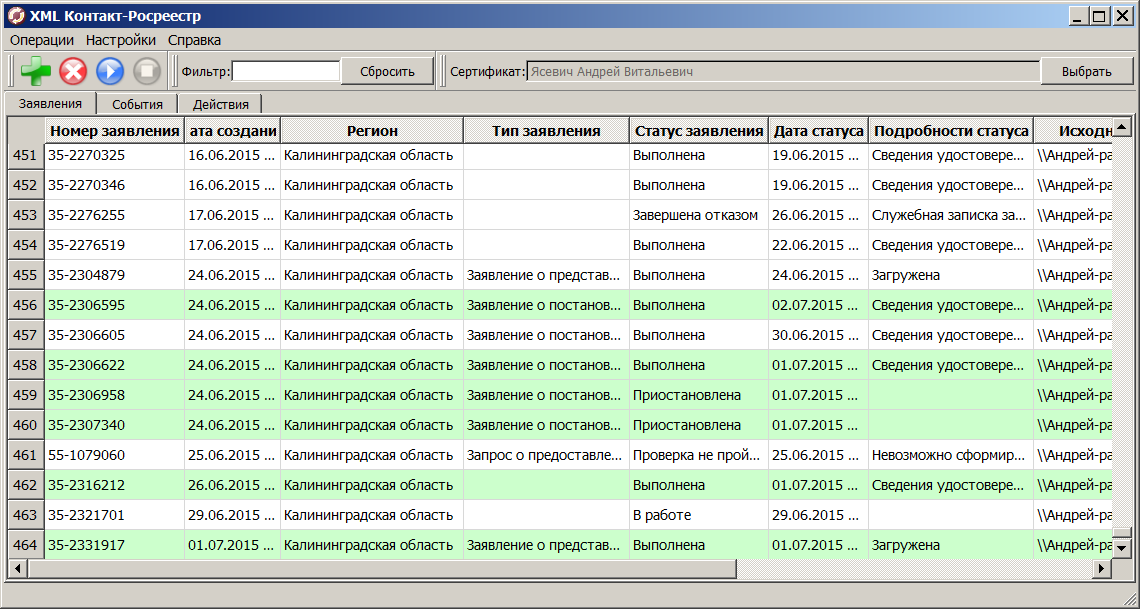
Вкладка Действия содержит список действий, которые нужно выполнить или уже выполнены для того, чтобы создать заявление или получить по нему информацию или результат.
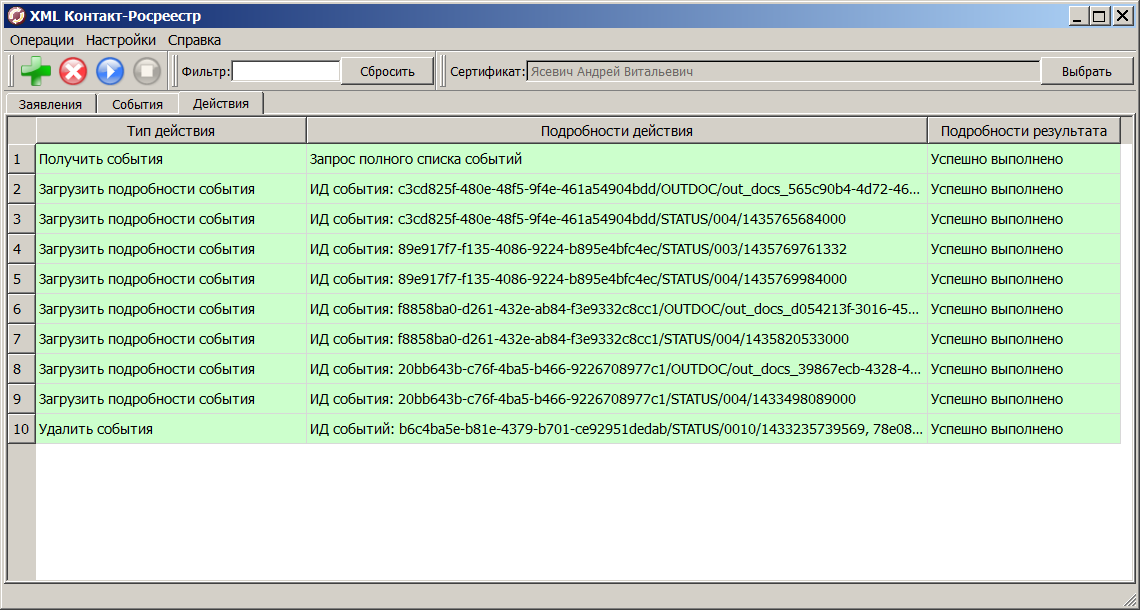
Вкладка События содержит список событий сгенерированных сервером по каждому заявлению.
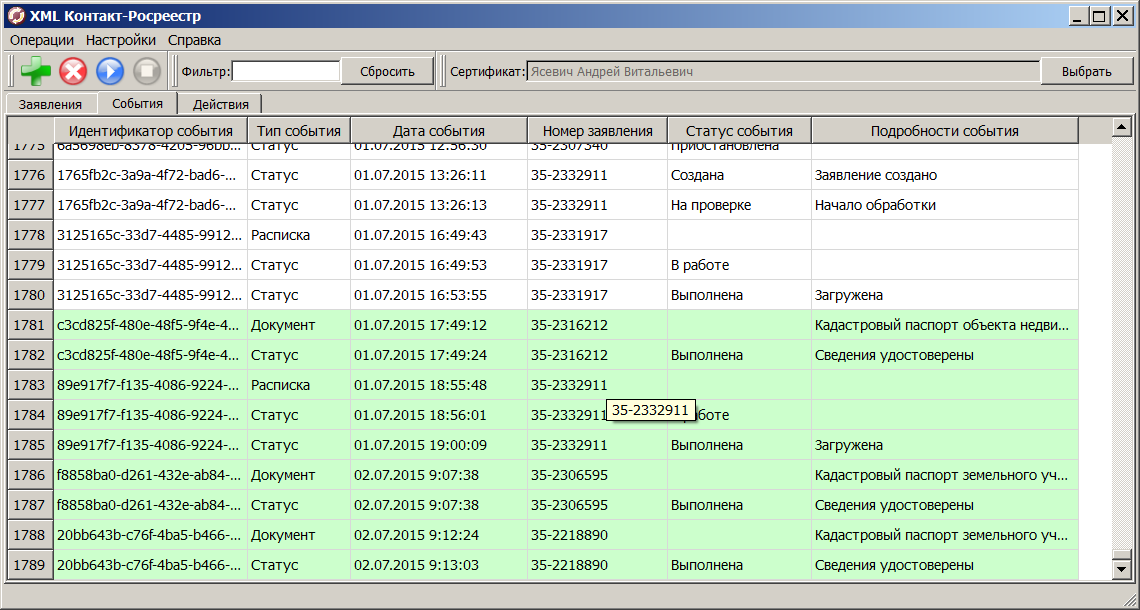
Достоинства
простота использования и высокая скорость работы
возможность одновременной отправки сразу нескольких пакетов заявлений о постановке на учет или запросов о предоставления сведений кадастра
при отправке заявлений о постановке на кадастровый учет или заявлений на учет изменений плата не взимается
при появлении результатов рассмотрения заявлений и запросов результирующие документы автоматически скачиваются и сохраняются в папке документов текущего пользователя
небольшой размер инсталлятора, простота установки
Применение
В настоящее время протестировано выполнение программой следующих типов заявлений:
- Заявление о постановке на кадастровый учет объекта недвижимости – это заявление на постановку на кадастровый учет земельного участка. В пакете заявления должен быть приложен межевой план.
- Заявление о постановке на государственный учет объекта капитального строительства – это заявление на постановку на государственный учет здания, или сооружения, или помещения, или объекта незавершенного строительства. В пакет заявления должен быть приложен технический план.
- Запрос о предоставлении сведений, внесенных в государственный кадастр недвижимости – это заявление на предоставление кадастровой выписки на земельный участок или кадастрового плана территории квартала. В пакете заявления тут кроме самого заявлении ничего не должно быть включено. После поступления подобного заявления в подробностях статуса «Ожидает оплаты» появиться Код платежа. По этому коду платежа можно оплатить заказанную выписку или КПТ используя платежные системы Кошелек Qiwi или Сбербанк Онлайн.
- Заявление о представлении дополнительных документов на кадастровый учет – это заявление на предоставление дополнительных документов, как при кадастровом учете земельных участков, так и объектов недвижимости. В качестве приложений к заявлению тут могут быть как полные архивы межевого или технического планов, так и отдельные документы.
Версии
Новое в версии 1. 2 . 1 — бета
- Доработана функция автоматического удаления старых событий. Учитывается, что ранее удаленные события могут вновь оказаться не удаленными на сервере, и исправлена ошибка, которая в некоторых случая могла приводить к сбою программы во время удаления старых событий.
Новое в версии 1. 2 . 0 — бета
- Программа адаптирована под отправку заявлений, созданных по новым версиям XML -схем Запроса сведений государственного кадастра недвижимости ( RequestGKN_v03 ) и Заявления о постановке на государственный кадастровый учет (StatementGKN_v01) .
Новое в версии 1. 1 . 0 — бета
- Добавлена возможность установить фильтр по номеру заявления для отображения списков заявлений и событий для быстрого поиска заявления в списке или событий для заявлений.
- Добавлена возможность сортировки списков заявлений и событий.
- Добавлено автоматическое удаление избыточного числа событий с сервера. Когда сервер возвращает максимальное количество событий равное 200, то наиболее стрые события в количестве 50 автоматически удаляются с сервера.
- Добавлена возможность отключить загрузку расписок, т. е. файлов с названием Receipt № XX-XXXXXX . zip, которые возвращаются, когда заявление принимается в работу.
- Добавлена корректировка времени статуса «Создана». В настоящее время сервер почему-то возвращает данное событие со временем на час позже.
Источник: xmlcon.ru